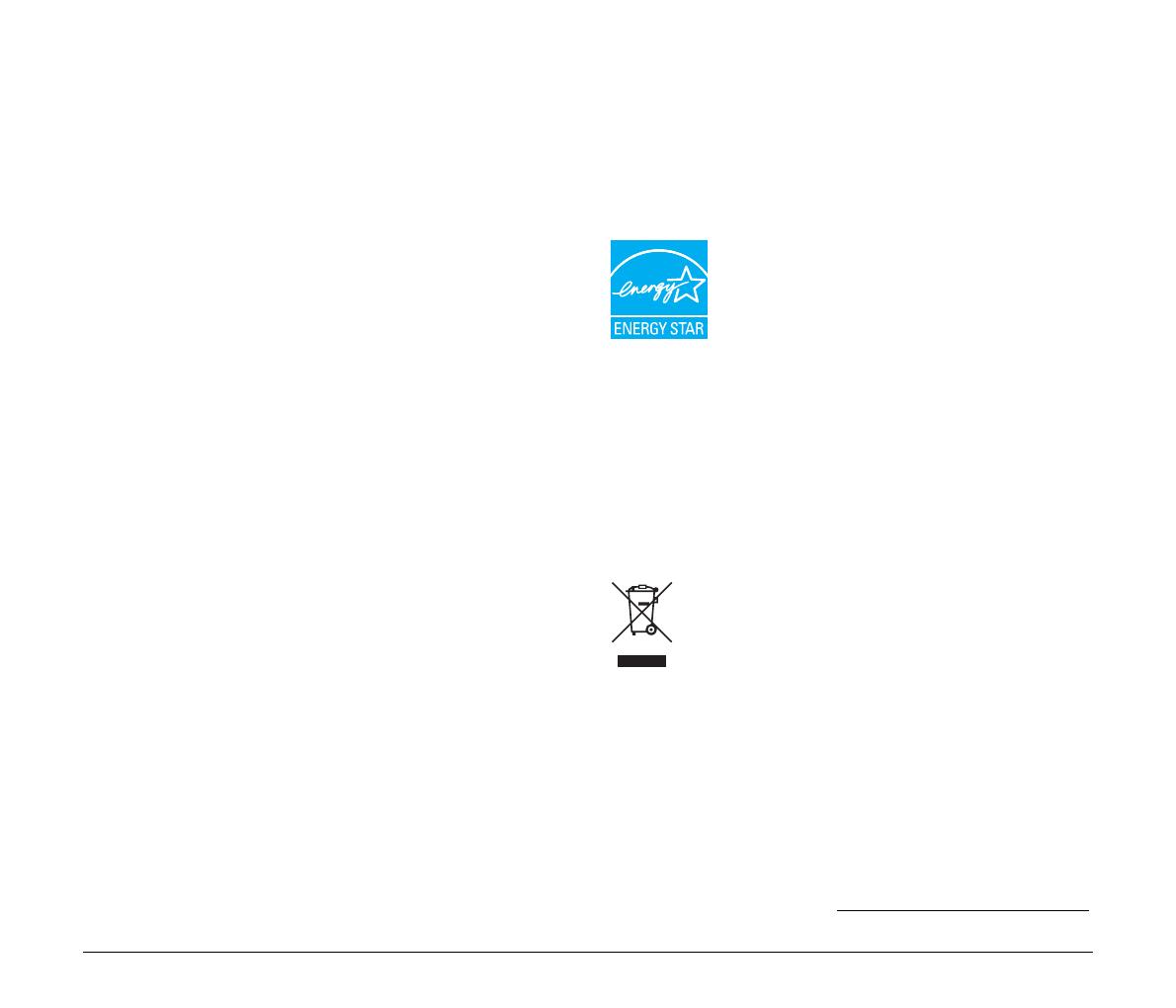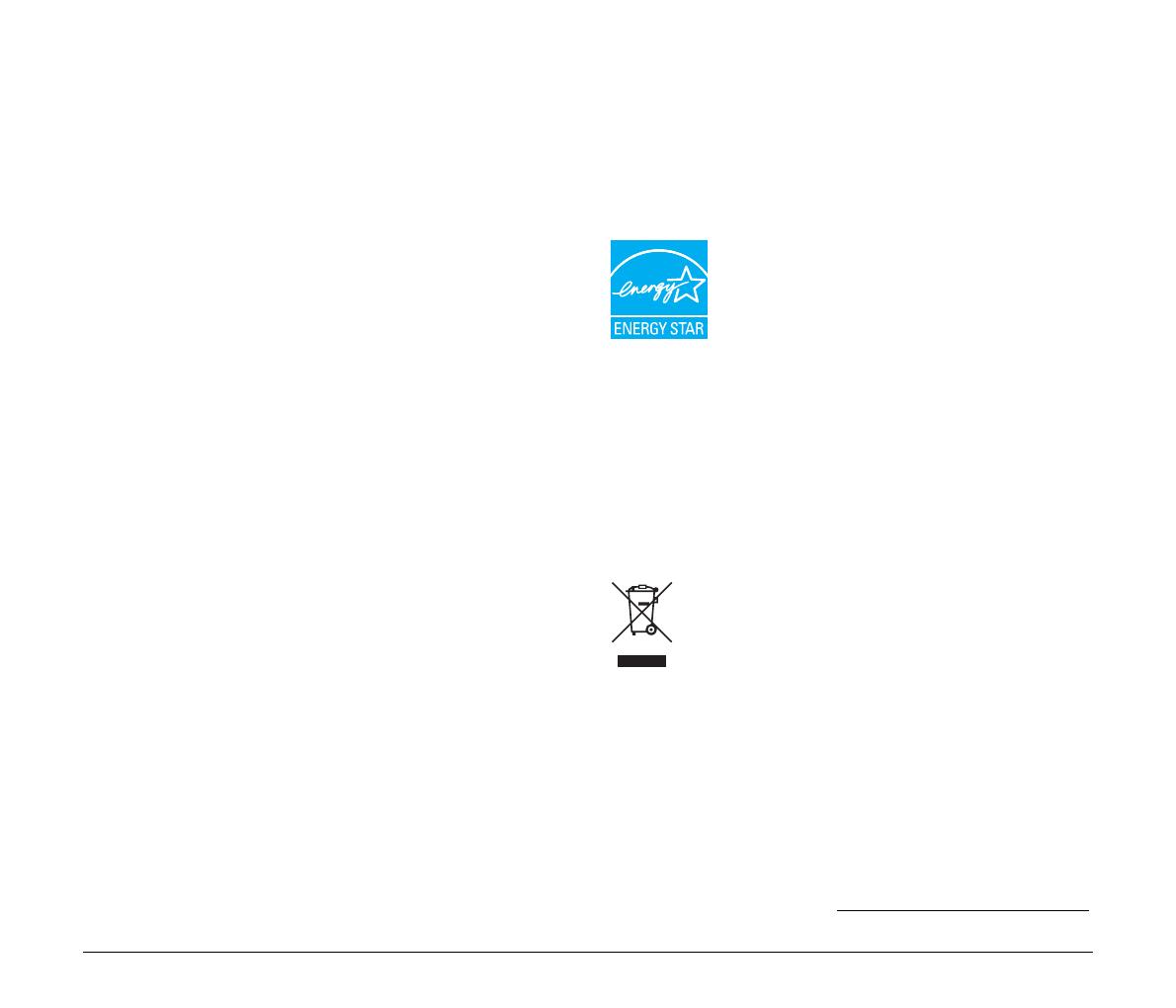
2
REGULAMENTOS FCC (Para o modelo 120 V)
Digitalizador de Documentos, Modelo M111131
Este dispositivo cumpre a Parte 15 das Regras da FCC.
O funcionamento está sujeito às duas condições seguintes: (1) Este
dispositivo não pode causar interferências nocivas e (2) este
dispositivo tem de aceitar quaisquer interferências recebidas,
incluindo interferências que possam causar operação indesejada.
Nota: Este equipamento foi testado e determinou-se que respeita os
limites de um dispositivo digital da Classe B, em conformidade com
a Parte 15 das Regras da FCC. Estes limites são convertidos para
proporcionar proteção razoável contra interferências nocivas numa
instalação residencial. Este equipamento gera, usa e pode emitir
energia de frequências de rádio e, se não for instalado e usado de
acordo com as instruções, pode causar interferências nocivas para as
comunicações de rádio. Contudo, não existem garantias de que
ocorram interferências numa instalação em particular. Se este
equipamento causar interferência prejudicial na recepção de rádio ou
televisão, o que pode ser determinado ligando e desligando
o equipamento, o utilizador é encorajado a tentar corrigir
a interferência adotando uma ou mais das medidas seguintes:
– Reoriente ou reposicione a antena receptora.
– Aumente a distância entre o equipamento e o receptor.
– Ligue o equipamento a uma tomada num circuito diferente daquele
onde o receptor está ligado.
– Consulte o agente ou um técnico experiente de rádio/TV para obter
ajuda.
A utilização de cabos blindados é necessária para respeitar os limites
da Classe B na Subparte B da Parte 15 das Regras da FCC.
Não efetue alterações ou modificações ao equipamento, exceto se
especificado no manual. Se tais alterações ou modificações forem
feitas, pode ser necessário parar a operação do equipamento.
Canon U.S.A. Inc.
One Canon Plaza, Lake Success NY 11042, E.U.A.
Nº Tel. (516) 328-5000
REGULAMENTOS DE INTERFERÊNCIAS DE RÁDIO
(Para o modelo 120 V)
Este aparelho digital não excede os limites da Classe B para emissão
de ruído de rádio de aparelhos digitais conforme definido na norma de
equipamentos que causam interferências chamada “Aparelhos
Digitais”, ICES-003 da Indústria do Canadá.
REGULAMENTOS DE INTERFERÊNCIAS DE RÁDIO
(Para o modelo 120 V)
Cet appareil numérique respecte les limites de bruits radioélectriques
applicables aux appareils numériques de Classe B prescrites dans la
norme sur le matériel brouilleur: “Appareils Numériques”, NMB-003
édictée par l’Industrie Canada.
International ENERGY STAR
®
Office Equipment Program
Como parceiro da ENERGY STAR
®
, a CANON
ELECTRONICS INC. determinou que este
equipamento que cumpre as orientações de eficiência
energética do Programa ENERGY STAR
®
.
O International ENERGY STAR
®
Office Equipment
Program é um programa internacional que promove
a poupança de energia, através da utilização de computadores
e outros equipamentos de escritório. O programa apoia
o desenvolvimento e divulgação de produtos com funções que
reduzem eficazmente o consumo de energia. Trata-se de um sistema
aberto, no qual os empresários podem participar voluntariamente.
Os produtos alvo são equipamentos de escritório, tais como
computadores, monitores, impressoras, faxes, fotocopiadoras
e digitalizadores. Os respetivos padrões e logótipos estão
uniformizados em todos os países participantes.
Apenas União Europeia (e AEE).
Este símbolo indica que o produto não deve ser colocado no
lixo doméstico, de acordo com a Diretiva REEE (2002/96/CE)
e a legislação nacional. Este produto deverá ser colocado
num ponto de recolha designado, por exemplo, num local
próprio autorizado quando adquirir um produto semelhante
novo ou num local de recolha autorizado para reciclar resíduos de
equipamentos elétricos e eletrónicos (EEE). O tratamento inadequado
deste tipo de resíduo poderá causar um impacto negativo no ambiente
e na saúde humana devido às substâncias potencialmente perigosas
normalmente associadas aos equipamentos elétricos e eletrónicos.
Simultaneamente, a sua cooperação no tratamento correto deste
produto contribuirá para a utilização eficaz dos recursos naturais. Para
mais informações sobre os locais onde o equipamento poderá ser
reciclado, contacte os serviços locais, a autoridade responsável pelos
resíduos, o esquema REEE aprovado ou o serviço de tratamento de lixo
doméstico. Para mais informações sobre a devolução e reciclagem de
produtos REEE, visite o Web site www.canon-europe.com/environment
.
(AEE: Noruega, Islândia e Liechtenstein)